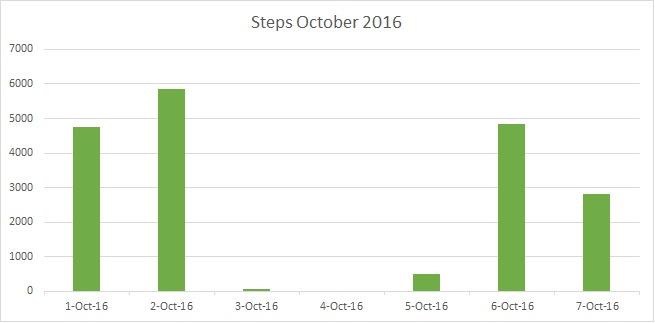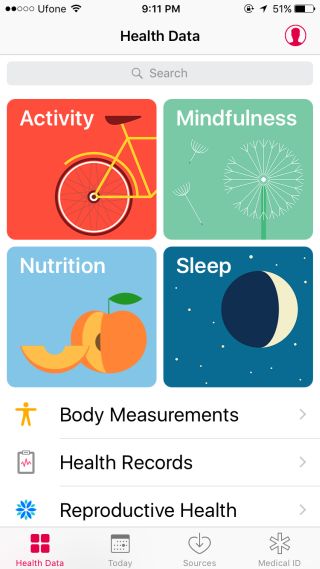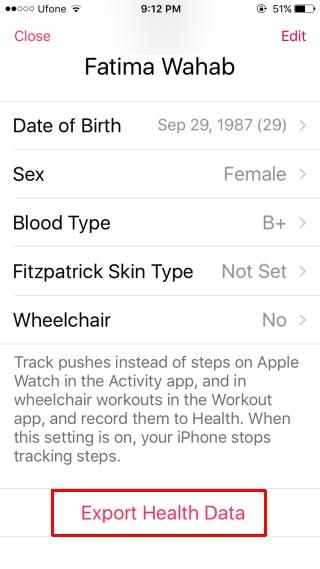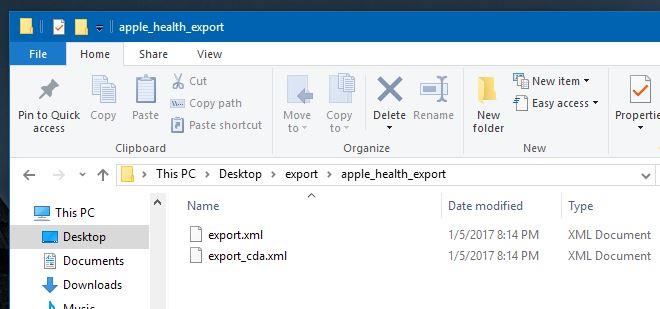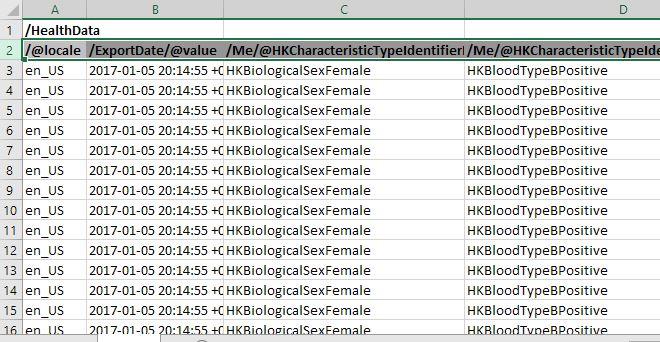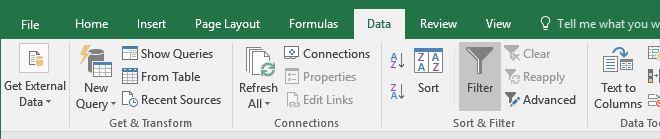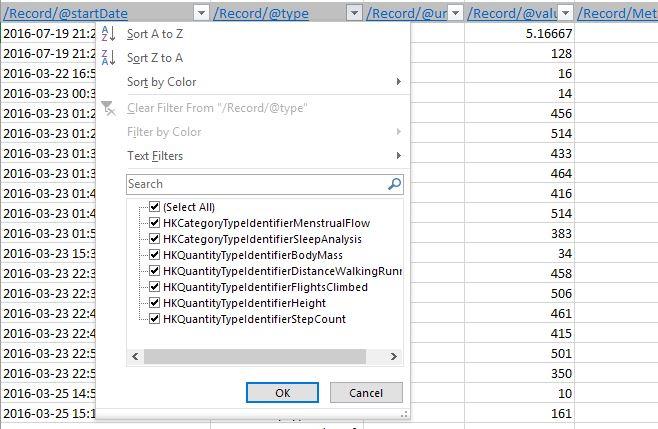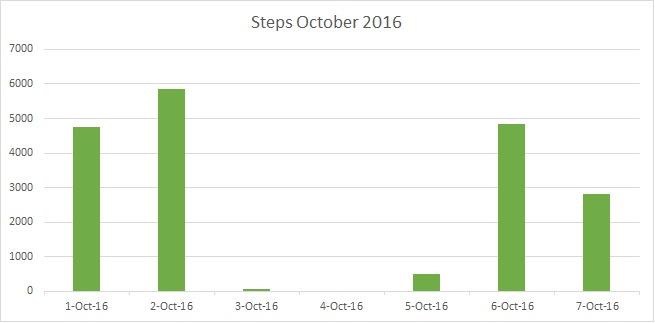Apl Kesihatan dalam iOS mengumpul pelbagai jenis data, sama ada secara langsung atau melalui apl pihak ketiga. Jika anda mempunyai Apple Watch, data apl Kesihatan mungkin lebih kaya. Data apl Kesihatan boleh dipindahkan antara peranti iOS dan anda boleh mengeksportnya. Apabila anda mengeksport data daripada apl Kesihatan, ia dieksport dalam dua fail XML. Apl itu mengezipnya dan membolehkan anda memilih cara anda ingin menyimpannya. Semuanya sangat mudah sehingga ke tahap ini. Walau bagaimanapun, apabila anda mengekstrak fail zip, sukar untuk memahami fail XML di dalamnya. Selalunya, anda mungkin tidak tahu aplikasi mana yang boleh membaca fail XML dan cara memahami data di dalamnya. Kami akan memecahkan semuanya untuk anda.
Eksport Data Apl Kesihatan
Buka apl Kesihatan dan ketik lencana profil anda di bahagian atas sebelah kanan. Pada skrin profil anda, tatal ke bawah dan ketik butang 'Eksport Data Kesihatan'. Apl akan membuat fail berzip dan bertanya kepada anda cara anda ingin menyimpannya. Anda boleh menghantarnya e-mel kepada diri sendiri atau menyimpannya ke pemacu awan.
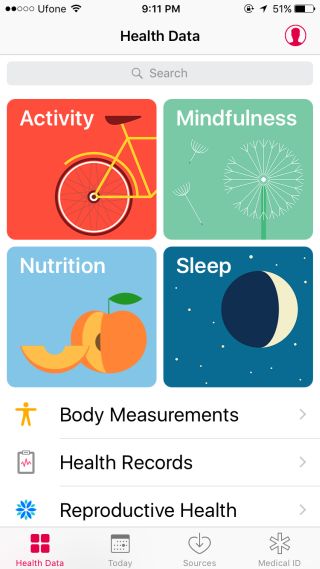
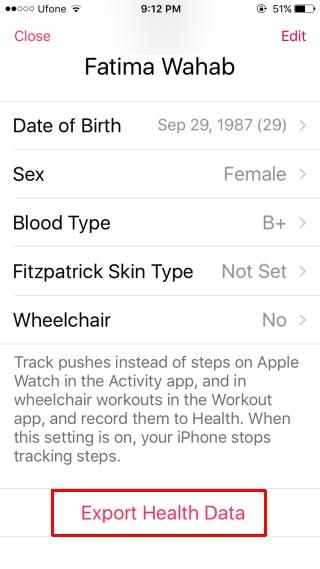
Membaca Data Apl Kesihatan
Dengan mengandaikan anda mempunyai fail zip pada desktop anda, teruskan dan ekstraknya. Folder yang diekstrak akan mempunyai dua fail di dalamnya; export.xml dan export_cda.xml.
Data anda berada di dalam fail export.xml. Untuk membukanya, anda memerlukan aplikasi yang boleh membaca format XML dan memaparkannya dengan betul. Saya cadangkan MS Excel. Ini yang saya akan gunakan untuk menunjukkan kepada anda cara memahami data.
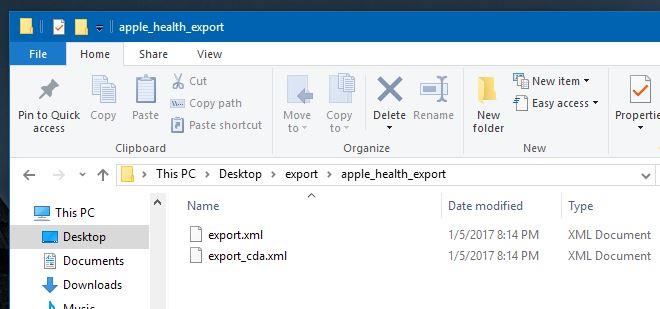
Buka Excel dan buka fail ini melalui arahan 'Buka'. Apabila Excel membuka fail ini, ia akan memberi anda tiga pilihan untuk memilih cara membukanya, pilih 'Sebagai buku kerja baca sahaja'.

Setelah fail dibuka, dan anda ingin mengeditnya tanpa sebarang sekatan hanya salin dan tampal semuanya ke fail baharu. Beginilah rupa data apabila Excel membukanya.
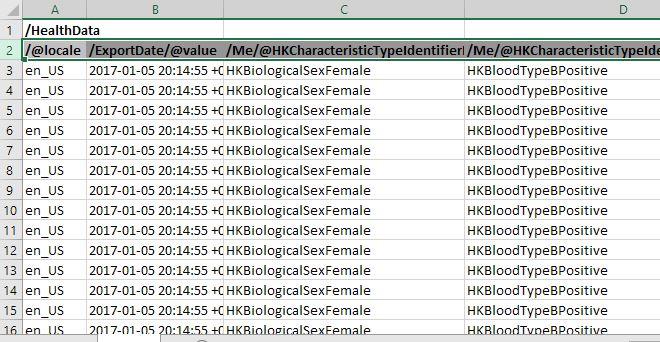
Memahami Data Apl Kesihatan
Anda akan melihat bahawa banyak sel dalam fail XML mengulangi nilai yang sama berulang kali. Ini akan berlaku untuk beberapa lajur pertama yang anda lihat. Semasa anda menatal ke kanan dan terus membaca lajur ke bawah, dan kemudian baris, data akan mula berbeza-beza. Berikut ialah pecahan perkara yang ditunjukkan oleh setiap sel kepada anda;
/@locale: Ini menunjukkan kepada anda tempat, seperti yang dikesan dari negara App Store, data anda disimpan. Nilainya tidak akan berubah dan ia akan berulang untuk setiap baris.
/ExportDate/@value: Ini menunjukkan tarikh dan masa apabila data dieksport. Sekali lagi, nilai itu tidak akan berubah dan akan berulang untuk setiap baris.
/Me/@HKCharacteristicTypeIdentifierBiologicalSex: Ini ialah jantina biologi anda, seperti yang anda masukkan dalam apl Kesihatan. Ia akan kekal sama untuk semua penyertaan.
/Me/@HKCharacteristicTypeIdentifierBloodType: Ini adalah kumpulan darah anda dan sekali lagi, lajur ini akan mengulangi nilai yang sama. Untuk membacanya, lihat bit yang datang selepas 'HKBloodType' dan yang akan memberitahu anda apakah kumpulan darah anda yang disimpan, cth, HKBloodType BPpositive
/Me/@HKCharacteristicTypeIdentifierDateOfBirth: Ini ialah tarikh lahir anda.
/Me/@HKCharacteristicTypeIdentifierFitzpatrickSkinType: Ini ialah Jenis Kulit Fitzpatric anda. Ia mengukur sensitiviti kulit anda kepada matahari dan dimasukkan secara manual oleh anda dalam apl Kesihatan. Nilai yang sama akan berulang dalam lajur ini. Jika anda tidak pernah memilih jenis kulit, semua sel dalam lajur akan mempunyai nilai 'HKFitzpatrickSkinTypeNotSet'.
/Rekod/#id: Ini ialah nombor siri titik data. Ia akan bermula pada 1 dan kemudian terus mengira setiap baris data yang diisi.
/Record/@creationDate: Tarikh rekod, iaitu, titik data direkodkan. Apabila anda kemudiannya cuba melihat berapa banyak langkah yang anda ambil, contohnya, Oktober 2016, anda akan menggunakan lajur ini untuk mengecilkan tarikh.
/Rekod/@peranti: Ini mengenal pasti peranti anda dan tidak begitu relevan melainkan anda mahu memisahkan data yang dikumpul oleh iPhone dan data yang dikumpul oleh Apple Watch anda. Data dalam lajur ini memberitahu anda peranti yang menyimpan data dan versi iOS yang sedang dijalankan. Ambil perhatian bahawa bacaan model iPhone tidak tepat. Contoh nilai di bawah lajur ini adalah seperti di bawah. Data ini datang daripada iPhone 6/
nama:iPhone, pengilang:Apple, model:iPhone, perkakasan:iPhone7,2, perisian:9.3
/Record/@endDate: Tarikh tamat apabila titik data direkodkan. Ini termasuk tarikh dan masa.
/Record/@sourceName: Ini menunjukkan sumber data yang dikumpul. Dua sel pertama akan mempunyai nilai 'Kesihatan'. Ini menunjukkan data yang ditambahkan pengguna secara manual pada apl Kesihatan. Lajur akan menampilkan '[Nama Anda] iPhone' untuk data yang dikumpul terus oleh iPhone anda, ia akan memaparkan nama aplikasi jika data itu ditambahkan melalui aplikasi dan 'Jam' untuk data yang berkaitan dengan tabiat tidur anda yang dikumpul melalui aplikasi Jam.
/Record/@sourceVersion: Lajur ini akan menunjukkan versi iOS yang peranti anda jalankan apabila titik data tertentu direkodkan.
/Record/@startDate: Tarikh dan masa aktiviti bermula. Ini berbeza daripada tarikh penciptaan kerana anda mungkin tidak menambahkan aktiviti tertentu pada apl Kesihatan anda atau anda mungkin tidak menyimpan data pada aktiviti.
/Rekod/@type: Ini lajur yang besar, yang penting. Ia mengasingkan jenis aktiviti yang telah direkodkan. Anda akan melihat beberapa sel kosong di bahagian atas untuk menambah titik data secara manual tetapi tidak lama selepas itu, anda akan melihat aktiviti seperti;
HKQuantityTypeIdentifierStepCount – Bilangan langkah yang telah anda lalui
HKQuantityTypeIdentifierDistanceWalkingRunning – Sejauh mana anda telah berjalan atau berlari
/Rekod/@unit: Unit yang data direkodkan ditunjukkan di sini. Sel kosong menunjukkan data seperti jantina dan jenis darah, yang tidak mempunyai unit. Anda akan melihat 'kira' untuk langkah berjalan, dan km untuk jarak berjalan. Anda akan melihat banyak nilai berulang dalam lajur ini.
/Rekod/@nilai: Ini adalah periuk emas di hujung pelangi; ini mempunyai nilai individu untuk data yang dikumpul. Sebagai contoh, jika anda ingin mengetahui berapa banyak langkah yang anda ambil pada Oktober 2016, ini ialah lajur yang akan anda jumlahkan langkah-langkahnya. Kami akan menunjukkan kepada anda cara melakukannya dengan mudah.
/Record/MetadataEntry/@key: Ini mewakili data yang ditambahkan secara manual pada apl Kesihatan atau ditambahkan melalui apl iOS asli yang lain. Ini adalah data yang dimasukkan di bawah 'Kesihatan reproduktif', 'Tekanan Darah' atau yang dikumpul melalui aplikasi 'Jam'.
/Record/MetadataEntry/@value: Nilai data yang anda masukkan secara manual dalam apl Kesihatan.
Menyusun Data
Sekarang setelah anda mengetahui data yang ada pada setiap lajur, tiba masanya untuk mengisih dan memahaminya. Dalam Excel, pilih baris dengan tajuk lajur. Pergi ke Data>Tapis daripada reben.
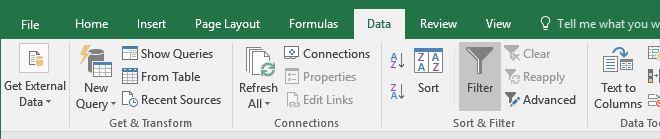
Setiap lajur akan mempunyai penapis ditambahkan padanya.

Sekarang, demi contoh ini, saya akan mengisih bilangan langkah yang saya ambil pada Oktober 2016. Lajur yang saya perlukan untuk menapis data ialah; /Record/@type, /Record/@value , dan /Record/@startDate .
Klik anak panah lungsur turun penapis pada lajur /Rekod/@type dan lihat jenis aktiviti berbeza yang terkandung dalam data. Memandangkan saya ingin mengetahui berapa banyak langkah yang saya ambil, saya akan menyahpilih semua jenis dan memilih 'HKQuantityTypeIdentifierStepCount' sahaja. Saya tidak perlu melakukan apa-apa pada lajur /Rekod/@nilai kerana menyempitkan Jenis dalam lajur /Rekod/@type akan menapis titik data yang tidak berkaitan daripada lajur /Rekod/@nilai juga.
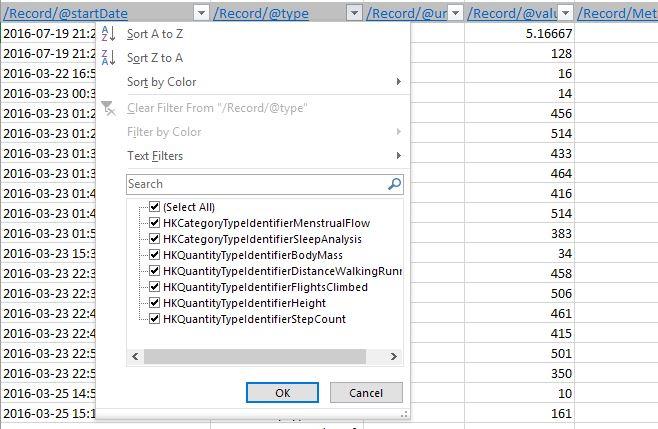
Apa yang perlu dilakukan sekarang, ialah mengisih data mengikut tarikh. Pergi ke lajur /Record/@startDate dan kecilkan tarikh ke bawah. Klik anak panah lungsur turun penapis dan gunakan bar carian untuk menentukan tarikh yang anda ingin sertakan. Sebagai contoh, untuk Oktober 2016, saya menaip 2016-10 dan ia secara automatik menemui semua tarikh untuk bulan itu dan memilihnya. Jangan klik pilihan 'Tambah pilihan semasa untuk menapis'. Klik Ok dan data akan ditapis.
Membuat Graf
Apa yang anda lihat sekarang dalam buku kerja Excel ialah data langkah untuk Oktober 2016. Teruskan dan buat graf. Anda pasti ingin memperhalusi sedikit data sebelum anda membuat graf daripadanya. Sebagai contoh, anda mungkin mahu menjumlahkan semua nilai data untuk satu hari kepada satu nilai. Jika anda ingin membuat graf bagi langkah yang anda ambil pada Oktober 2016, anda perlu menjumlahkan semua langkah yang anda ambil pada 1 Okt, 2 Okt, dsb supaya anda mempunyai hanya 30 nilai data untuk diplot pada akhirnya. Ia mengambil sedikit masa tetapi inilah data saya untuk tujuh hari pertama Oktober 2016. Gunakan formula 'Jumlah' untuk mengira langkah dan kemudian pilih graf untuk memplotnya.